Как да направите екрана на компютъра черно-бял. Какво да направите, ако Windows стане черно-бял. Настройка на драйвера на видеокартата
Натиснете Win + Ctrl + C.
Инструкция стъпка по стъпка
1. Щракнете върху бутона Започнетеи изберете Настроики.
2. Отидете в раздел Специални умения.
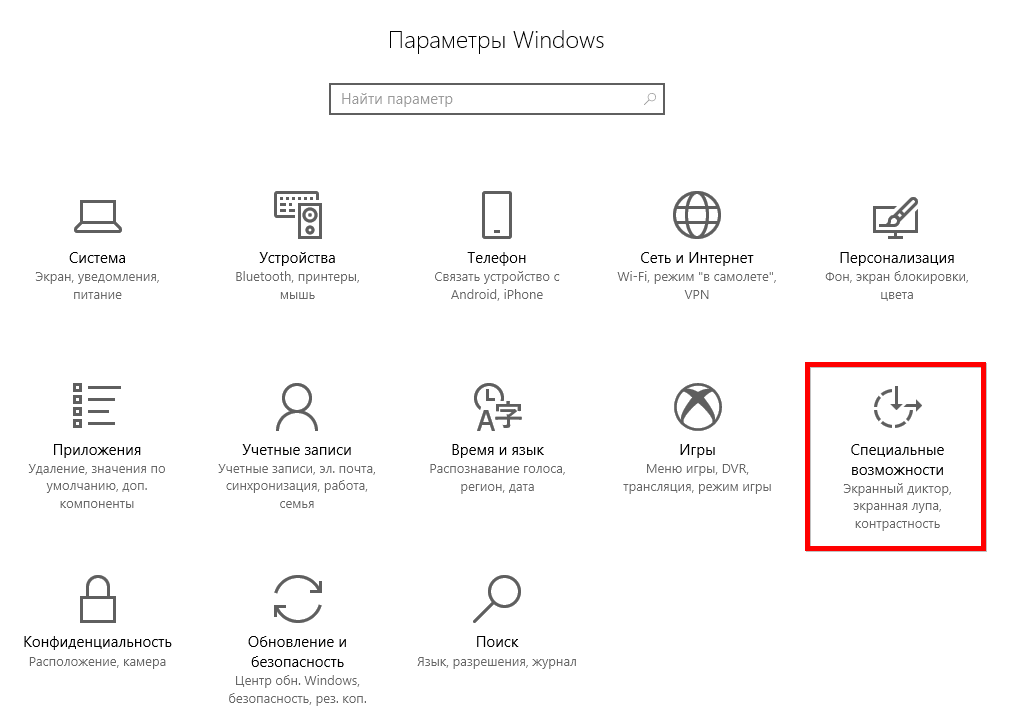
3. Изберете раздел Цвят и висок контрасти завъртете превключвателя на позиция Изкл

Какво беше
Вече имах този проблем два пъти: в Windows 10 всичко стана черно-бяло. Започнах да търся решение в интернет за заявката „Как да деактивирам нощния режим“, защото лично го включих, за да разбера каква нова функция е това за редакторите. Но не намерих решение. Защото не това търсех. Опитах да направя промени в системния регистър и така нататък - нищо не помогна. Трябваше да създам друг акаунт на същия компютър.
Но след известно време същото се случи с новия акаунт: работният плот и всички приложения, различни от Windows - всички изображения станаха черно-бели. Само този път не включих нищо, случи се спонтанно (или може би синът ми е натиснал нещо). Като цяло цял ден работих в черно-бял режим. За писане това може да е полезна функция, но за моята работа не е много полезна.
Ако включите компютъра и екранът показва всичко само в черно и бяло, тогава трябва да намерите причината за повредата и да я отстраните. Обикновено това изисква няколко прости стъпки. Всичко зависи от това защо Windows стана черно-бял. Може да има няколко причини:
- неправилна настройка на цветния филтър;
- повреда на драйвера на видеокартата;
- действие на софтуер на трети страни;
- счупен или неправилно настроен екран на монитора.
Отстраняване на неизправности в настройките на цветния филтър
За да премахнете неправилните настройки на цветния филтър, трябва да отидете в менюто „Опции“ и да изберете секцията „Достъпност“. Освен това:
- Намерете „Цвят и висок контраст“ от лявата страна на прозореца.
- Преместете плъзгача под „прилагане на цветен филтър“ в изключено положение.
Актуализираните версии на Windows 10 може да създават черно-бели изображения поради настройките на менюто за цветови ефекти. Там можете да правите различни филтри. Този проблем се среща при потребители, които са инсталирали компилация 17083, която се счита за вътрешна версия. В този случай просто деактивирайте „Цветни филтри“. Можете да деактивирате тази функция с помощта на горещи клавиши: Windows+C+Ctrl.
Коригиране на грешката с черно-бял цвят през системния регистър
Ако след деактивиране на ефектите в „Специални функции“ не помогна за постигане на положителен ефект, тогава можете да направите подобна работа чрез регистъра. Деактивирайте черно-белия Windows, както следва:
- Отворете командния ред с клавишите Win+R и въведете комбинацията – regedit.
- В прозореца, който се отваря, трябва да следвате клона: HKEY_CURRENT_USER\Software\Microsoft\ColorFiltering.
- Там ще намерите няколко ключа. Първо проверете Active, ако е активиран, тогава стойността в реда ще бъде 1; когато не работи, числото се променя на 0. Можете сами да деактивирате този ключ, като промените стойността.
Още два клавиша също контролират ефектите; ние представяме техните параметри за обща информация. В бъдеще можете сами да прилагате филтри чрез регистъра. На първо място, трябва да определите вида на дисплея. За да направите това, ключът FilterType има няколко стойности:
- Скала на сивото започва от 0;
- обърнати цветове – 1;
- обърнати нюанси на сивото – 2;
- нарушено възприемане на зеления спектър – 3;
- нарушено усещане за червено – 4;
- синьо-жълто -5.
За да работят клавишите Win+C+Ctrl, ключът на системния регистър HotkeyEnabled трябва да бъде зададен на 1; ако е зададен на 0, използването им е забранено.
Настройката на вашата видеокарта ще помогне, ако екранът на Windows стане черно-бял
Ако описаните по-горе стъпки не помогнаха, тогава черно-белият режим на Windows се появи поради видеокартата. Вашите действия ще зависят от производителя на оборудването.
Nvidia
Можете да коригирате проблема с помощта на контролния панел на Nvidia. Извиква се чрез контекстното меню на работния плот (щракнете върху свободното място с десния бутон на мишката).
- В менюто отворете елемента „Цифрова интензивност“. Може да се намери в лявата колона на прозореца.
- Погледнете скалата Hue от дясната страна на екрана. За черно-бяло изображение може да бъде зададено на 0.
Обикновено след регулиране на плъзгачите на везните цветовете се връщат и започват да се появяват отново. Тези стъпки могат да бъдат извършени само ако сте инсталирали собствена помощна програма за управление на вашата видеокарта. Може да се изтегли от официалния уебсайт или да се изтегли на вашия компютър от диска, който се доставя с оборудването.
AMD\ATI Radeon
Ако имате видеокарта от този производител, тогава собствената помощна програма може да има различни имена. В по-старите версии това е Catalyst Control Center. В него можете да нулирате настройките на дисплея в раздела Display Color, като използвате бутона Defaults.
За съвременните устройства помощната програма се нарича AMD Radeon Settings. Има и бутон за нулиране. Намира се в раздела Дисплей. За да върнете всички нюанси на дисплея на изображението, трябва да щракнете върху Нулиране. Този бутон ще възстанови работните параметри по подразбиране.
Общи действия
Освен това трябва да актуализирате драйверите на вашия видео адаптер. За да направите това, отидете на „Диспечер на устройства“ и щракнете с десния бутон върху името на видеокартата. В менюто, което се показва, изберете „Актуализиране на драйвера“. Изберете автоматичната опция.
Ако автоматичното актуализиране не помогне, премахнете драйверите на видеокартата, след това рестартирайте компютъра и ги инсталирайте отново (предварително изтеглете файловете от официалния уебсайт или подгответе диск с тях). Можете също да изтеглите драйвери с помощта на помощни програми на трети страни. Те ще ви помогнат да намерите актуализирани опции.
Други причини, поради които Windows стана черно-бял
Понякога Windows 10 показва черно-бял екран след актуализиране или инсталиране на програма, която се стартира. За да откриете причината, трябва да спрете стартирането на всички услуги на трети страни и след това да рестартирате компютъра.
Продължете през „Диспечер на задачите“, но имайте предвид, че в раздела „Конфигурация“ първо трябва да поставите отметка до фразата „не показвайте услугите на Microsoft“. Всички други услуги могат да бъдат прекратени. Ако проблемът е разрешен, тогава проблемът е една от тези програми. Може да се изчисли чрез метода за избор - включете програмата и рестартирайте компютъра. Правете тези стъпки, докато откриете причината за повредата.
На настолни компютри може да забележите, че Windows става черно-бял, ако настройките на дисплея не са подравнени. Те могат да бъдат възстановени с помощта на бутоните отстрани или отпред. В зависимост от модела на дисплея, менюто ще бъде подредено по различен начин. Трябва да намерите настройките на изображението. Опитайте да регулирате дисплея, като преместите квадратчетата за отметка на везните. При някои модели се препоръчва да направите пълно нулиране в случай на такива повреди. Тази процедура ще възстанови настройките до фабричните стойности.
Ако нито един от описаните методи не работи, възстановете версията на Windows, в която цветът се показва нормално. Също така си струва допълнително да проверите конектора на компютъра, през който свързвате монитора. Опитайте да използвате различен дисплей, ако имате възможност. Вече знаете как да се справите с липсата на цветни отливки на екрана на вашия компютър. Можете да задавате въпроси и да разказвате вашите истории в коментарите. Препоръчваме да поканите приятели да общуват; те ще могат да научат много нови неща от нашия материал.
Ако екранът ви внезапно стане черно-бял в Windows 10, няма много причини за тази грешка; тя е свързана главно с работата на специалните функции на системата, а именно цветния филтър. Тази статия ще опише най-бързите и удобни опции за коригиране на тази грешка.
Черно-бял екран на windows 10
Основните причини за черно-белия екран в Windows 10:
- Цветен филтър
- Настройки на драйвера на видеокартата
- Софтуер на трета страна
- Настройки на екрана на монитора
Най-честата причина за грешката са настройките за достъпност – Цветен филтър. За да го изключите, отидете на Настройки - Достъпност - Цвят и висок контрасти деактивирайте елемента Прилагане на цветен филтър.

В по-нови вътрешни компилации (например 17083), менюто за достъпност е променено и този елемент е преместен в отделен раздел Цветни филтри с настройки на функциите.

Клавишната комбинация на Windows + CTRL + C също ви позволява да активирате/деактивирате тази функция, но в най-новите версии можете да контролирате стартирането на цветния филтър с помощта на клавишна комбинация; как да направите това с помощта на редактора на системния регистър ще бъде описано по-долу.
Как да изключите черно-белия екран в Windows 10 чрез системния регистър
Отворете редактора на системния регистър (Win+R - regedit) и отидете до клона - HKEY_CURRENT_USER\Software\Microsoft\ColorFiltering

Следните стойности ще определят функционалността на цветния филтър:
- Активен – определя дали филтърът е активиран или деактивиран
1 = Разрешено
0 = Изкл - FilterType – определя типа филтър
0 = Скала на сивото
1 = Инвертирани цветове
2 = Обърната скала на сивото
3 = червено-зелено (нарушено възприемане на зелено, дейтеранопия)
4 = червено-зелено (нарушено възприятие за червено, протанопия)
5 = синьо-жълто (тританопия) - HotkeyEnabled – позволява използването на клавишната комбинация +CTRL + C за активиране или деактивиране на филтъра
1 = Разрешено
0 = забранено
Настройки на видеокартата
Ако след изпълнение на стъпките в Windows 10 екранът по някаква причина остане черно-бял, тогава причината може да е в настройките на вашата видеокарта.
За устройства на Nvidia:отидете на работния плот, щракнете с десния бутон върху свободното място и изберете контролния панел на Nvidia.
В раздела Дисплей отворете Регулиране на настройките за цвят на работния плот. Ще се нуждаем от разширението Digital Intensity в случай на черно и бяло, то може да бъде зададено на 0%.

За AMD\ATI Radeon устройстваСъздадени са няколко програми за управление на параметрите на видеокартата.
За „стари“ устройства – Catalyst Control Center. Нулирането на цветови параметри се извършва с помощта на бутона Defaults в раздела Display Color.

За „нови“ устройства – AMD Radeon Settings. Отворете настройките на дисплея и извършете Нулиране.

В краен случай можете да актуализирате драйвера на видео адаптера. Отворете Device Manager - Video adapters, след това щракнете с десния бутон върху вашата видеокарта и изберете Update driver.

В първия случай опитайте Автоматично търсене на актуализации. Ако бъде намерен и инсталиран актуализиран драйвер, проблемът може да бъде разрешен.
Второ, опитайте да изберете предварително инсталиран драйвер. Изберете Търсене на този компютър за драйвери - Драйвер от списъка с налични драйвери на този компютър и инсталирайте предварително инсталирания драйвер.

Като алтернатива можете да премахнете устройството с драйверни програми и да ги инсталирате отново след рестартиране на компютъра. Можете също така да използвате програмата за инсталиране на драйвери за видеокарти и да стартирате чиста инсталация, в който случай и драйверът, и софтуерът на видеокартата ще бъдат преинсталирани.

Въздействие на софтуер на трета страна
Ако внезапно екранът на компютъра стане черно-бял в Windows 10 след инсталиране или актуализиране на приложения и програми, тогава има голяма вероятност те да повлияят на работата на системата по такъв неприятен начин.
За да определим причината, ще използваме "чисто зареждане":

- Отворете прозореца на диспечера на задачите (Ctrl+Shift+Esc) и отворете раздела Стартиране
- Деактивиране на всички записи - това ще попречи на приложенията да се зареждат автоматично, когато системата е включена.
- След това отворете прозореца за системна конфигурация (Win+R - msconfig)
- Щракнете върху раздела Услуги, отметнете Скриване на всички услуги на Microsoft и изберете Деактивиране на всички

Антивирусните услуги няма да бъдат деактивирани, тъй като са защитени от модула за самозащита.
Ако проблемът не се появи след рестартиране, можете да разберете какво приложение е причинило грешката, като използвате метода на груба сила - постепенно включване на приложения и услуги, докато не бъде идентифицирано грешното.
Настройки на екрана на монитора
Последната опция за разрешаване на проблема, когато екранът стане черно-бял в Windows 10, е да нулирате настройките на екрана или монитора. Тази опция не е подходяща за лаптопи и моноблокове, тъй като настройките на монитора са отговорни за настройките на екрана.
Ако използвате монитор, опитайте да възстановите фабричните настройки.

Допълнително
Ако предложените опции не помогнат, опитайте следното:
- Ако грешката е свързана със софтуера, стартирайте или преинсталирайте Windows 10
- Ако грешката е хардуерна, за да определите дефектното устройство, проверете грешката при свързване към друг компютърен конектор или към друг дисплей.
Приятен ден!